Ako opraviť chybu 0x80070103 Pri inštalácii aktualizácie

- 4092
- 1281
- Metod Dula
Pri inštalácii aktualizácií v systéme Windows, najmä často hovoríme o inštalácii aktualizácií týkajúcich sa všetkých zariadení (napríklad Realtek alebo Intel), niektorí používatelia dostanú chybu inštalácie 0x80070103.
V tejto inštrukcii, podrobne o tom, ako opraviť chybu inštalácie aktualizácie 0x80070103 v systéme Windows 11 a Windows 10.
Jednoduché spôsoby, ako opraviť chybu inštalácie 0x80070103
Ak sa chyba objavila pri inštalácii rozšírenia Realtek, Extension Realtek Semiconductor Corp, Intel Corporation Extance alebo podobné, skúste vykonať nasledujúce jednoduché kroky (príklad pre Windows 11, ale existuje takmer rovnaká Windows 10):
- Prejdite do aktualizačného centra v „Parametre“ a otvorte položku „Dodatočné parametre“ v dolnej časti obrazovky aktualizačného centra.

- V ďalších parametroch otvorte položku „Voliteľné aktualizácie“.
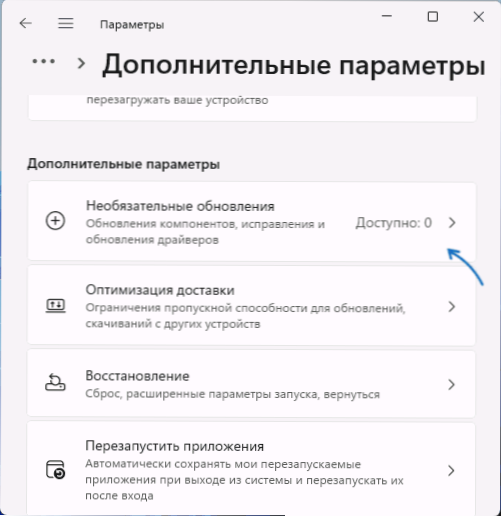
- Otvorte body „Aktualizácia ovládačov“ a „ďalšie aktualizácie“ (ak obsahujú nejaké dostupné aktualizácie). Ak v nich niečo súvisí s realtekom alebo výrobcom vášho zariadenia, sťahujte a nainštalujte tieto aktualizácie.
- Obnoviť počítač a pokúste sa znovu získať aktualizácie, ktoré nahlásili chybu 0x80070103
Ak predchádzajúca možnosť nepomohla, skúste ďalší prístup:
- Otvorte parametre - systém - Eliminácia problémov - iné prostriedky na odstránenie problémov.
- Spustite nástroj prerušenia pre centrum aktualizácie systému Windows a dokončite všetky kroky.
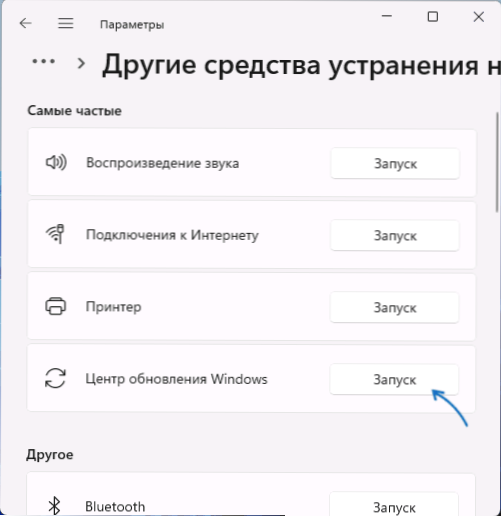
- Prejdite do tlačidla Update Center a kliknite na tlačidlo „Pozastavenie“ na „Operáciu aktualizácií“.
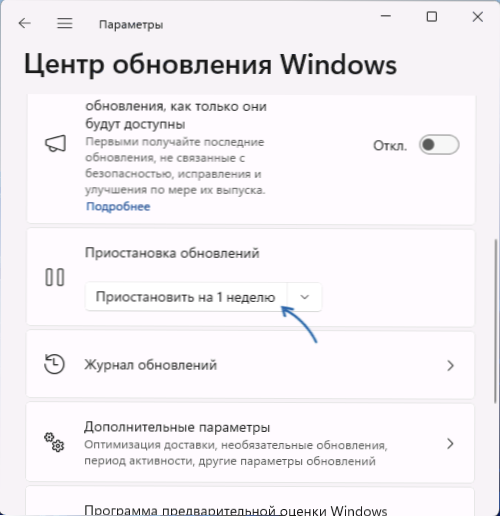
- Obnoviť počítač a potom pokračujte v prijímaní aktualizácií.
Po obnovení inštalácie aktualizácií skontrolujte, či sú teraz nainštalované.
Reset vyrovnávacej pamäte aktualizácií a jej parametrov
Ak predchádzajúca metóda nepomohla, skúste resetovať aktualizácie systému Windows a resetovať, spustite príkazový riadok v mene správcu a zadajte nasledujúce príkazy v poradí v poradí
Net Stop WuAuserv Net Stop CryptSVC Net Stop Bits Net Stop Misserver Ren C: \ Windows \ System32 \ Catroot2 Catroot2.Old Ren C: \ Windows \ SoftWaredistribution SoftwaredistRistribution.Old CryptSVC Net Start Bits Net Start Misserver Net Štart wuauserv
Potom prejdite znova do centra Windows Update Center a skúste sťahovať aktualizácie, ktorých inštalácia zlyhá.
Ak táto metóda fungovala, priečinok softwaredistribution.Starý v priečinku Windows a Catroot2.Starý v priečinku System32 je možné odstrániť, už nie sú potrebné.
Ďalšie informácie
Ak predchádzajúce možnosti nepomohli, môžete:
- Pokúste sa stiahnuť posledný ovládač (ak sa aktualizácia týka zariadenia) zo stránky výrobcu zariadenia - vášho notebooku alebo základnej dosky PC, konkrétne pre váš model.
- Použite ďalšie metódy na opravu bežných chýb strediska aktualizácie systému Windows.
- Skryte aktualizácie chybou pomocou oficiálneho programu Show alebo Skryť aktualizácie dostupné na webovej stránke Microsoft.
Dúfam, že jedna z možností pomohla problém vyriešiť a chyba bola opravená.
- « Aplikácia Microsoft Store je blokovaná správcom - ako ho opraviť?
- Ako zakázať Microsoft Edge na pozadí »

